Trong bài viết này, Thoiviet sẽ hướng dẫn bạn cách gửi tin nhắn hàng loạt trên Zalo. Cách làm này giúp việc dùng Zalo trở nên dễ dàng hơn khi có thể trao đổi, nhắn tin với những người có nội dung tin nhắn giống nhau. Dưới đây là hướng dẫn cụ thể.

Cách gửi tin nhắn hàng loạt trên Zalo bằng điện thoại
Gửi 1 tin nhắn cho nhiều người
Nếu chỉ muốn gửi một tin nhắn tới nhiều người thì vô cùng đơn giản.
Bước 1: Bạn chỉ cần soạn tin nhắn đó và gửi cho người đầu tiên.
Bước 2: Sau đó, bạn nhấn giữa vào tin nhắn vừa gửi. Nhấn Chuyển tiếp khi màn hình xuất hiện các lựa chọn bên dưới.
Bước 3: Cuối cùng, bạn chọn những người mình muốn gửi bằng các tick vào o trong bên trái và nhấn Gửi là xong.
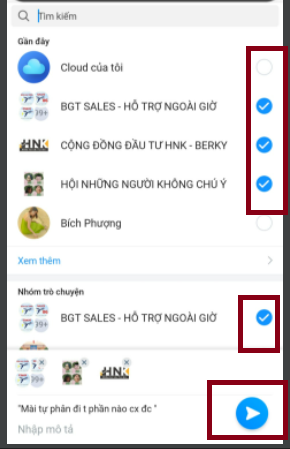
Gửi nhiều tin nhắn cùng lúc cho nhiều người
Nếu gửi tin nhắn cho nhiều người, cách làm cũng tương tự.
Bước 1: Thay vì chọn 1 tin nhắn để gửi như cách trên bạn nhấn giữ 1 tin nhắn trước, sau đó nhấn Chọn nhiều khi các lựa chọn xuất hiện.
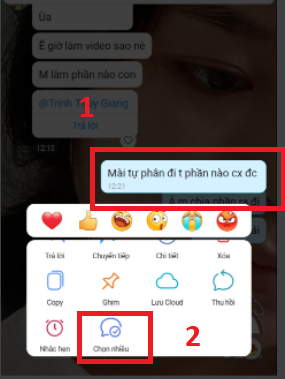
Bước 2: Tiếp đến là tick vào những tin nhắn bạn muốn gửi cùng lúc. Và nhấn Chia sẻ.
Bước 3: Chọn những người bạn muốn chia sẻ và nhấn biểu tượng Gửi là xong.
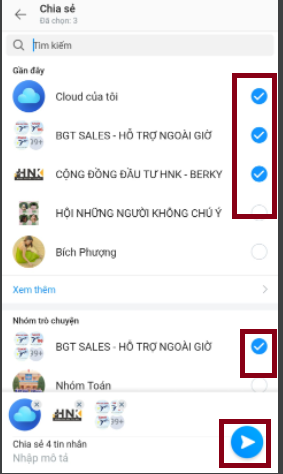
Cách gửi tin nhắn hàng loạt trên Zalo bằng máy tính
Gửi 1 tin nhắn cho nhiều người
Nếu bạn đã thực hiện trên điện thoại thành công thì trên máy tính các thao tác cũng không có gì khác biệt.
Để gửi 1 tin nhắn cho nhiều người trên máy tính, bạn làm như sau
Bước 1: Tại tin nhắn bạn muốn gửi cho nhiều người, nhấn vào biểu tượng Chuyển tiếp (như hình).
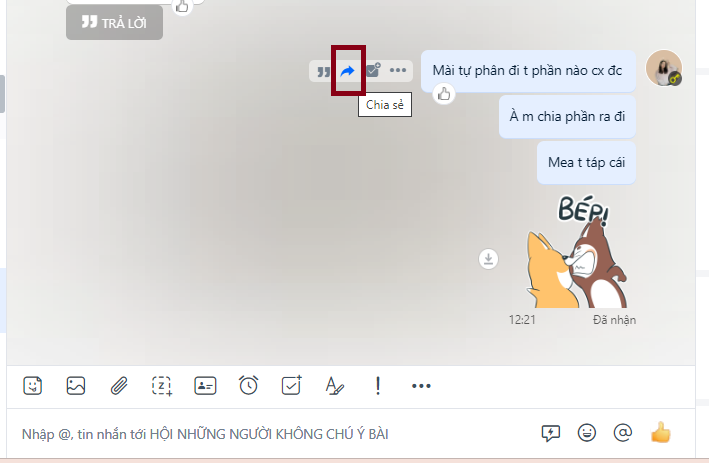
Bước 2: Tại giao diện tiếp theo, bạn chọn những người muốn gửi, sau đó nhấn chọn Chia sẻ.
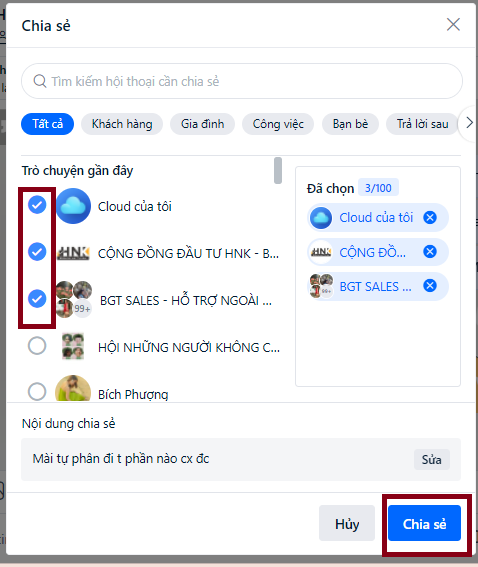
Gửi nhiều tin nhắn cùng lúc cho nhiều người
Nếu muốn gửi nhiều tin nhắn cho nhiều người trên máy tính thì sao?
Bước 1: Tại một trong những tin nhắn bạn muốn gửi, nhấn chọn Chọn nhiều tin nhắn.
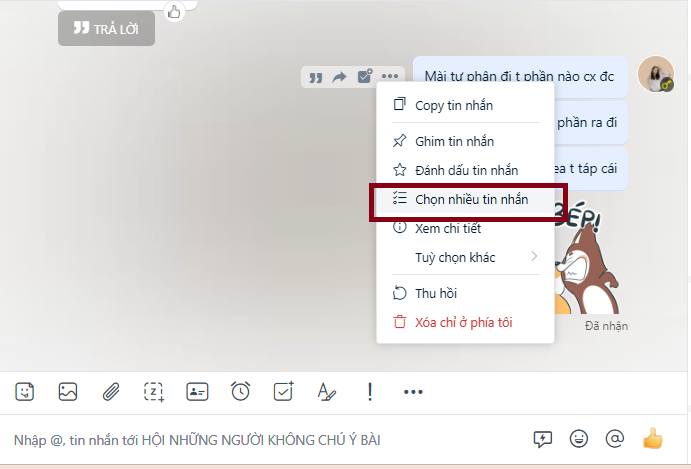
Bước 2: Tiếp theo, bạn chỉ cần nhấn chuột trái vào những tin nhắn muốn gửi đi và chọn Chia sẻ ở bên dưới.
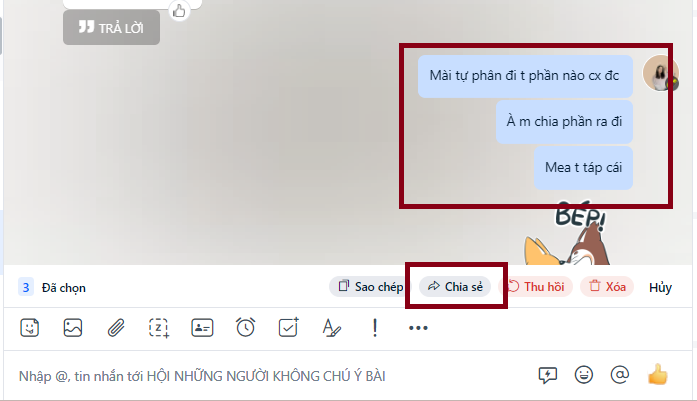
Bước 3: Sau đó, bạn chọn những người muốn gửi bằng cách tick vào ô tròn bên trái rồi bấm Chia sẻ là xong.
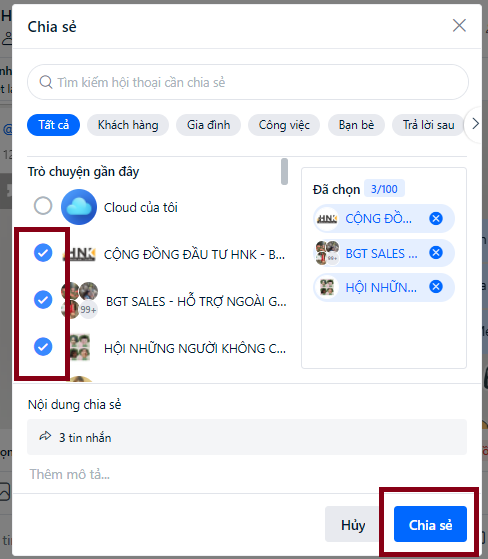
Xem thêm:
- Sử dụng 2 Zalo trên iPhone chỉ với các bước cực đơn giản
- Tổng hợp 3 cách chặn Zalo mà người khác không biết. Bí mật sẽ được bật mí ngay
- Cách khôi phục hình ảnh bị lỗi trên Zalo đơn giản và nhanh chóng
Hy vọng bài viết hướng dẫn cách gửi tin nhắn hàng loạt trên Zalo giúp ích cho bạn. Đừng quên Like, Share bài viết để Thoiviet có thêm động lực ra nhiều bài viết chất lượng hơn nữa nhé.


